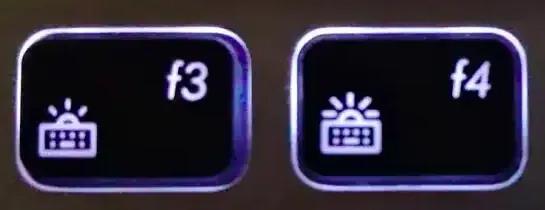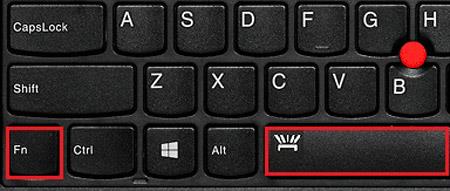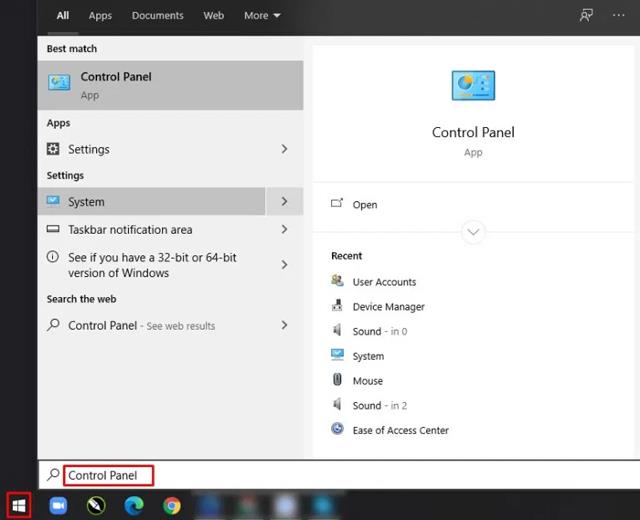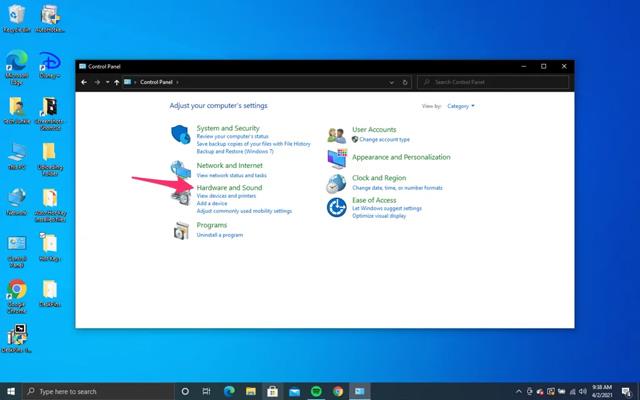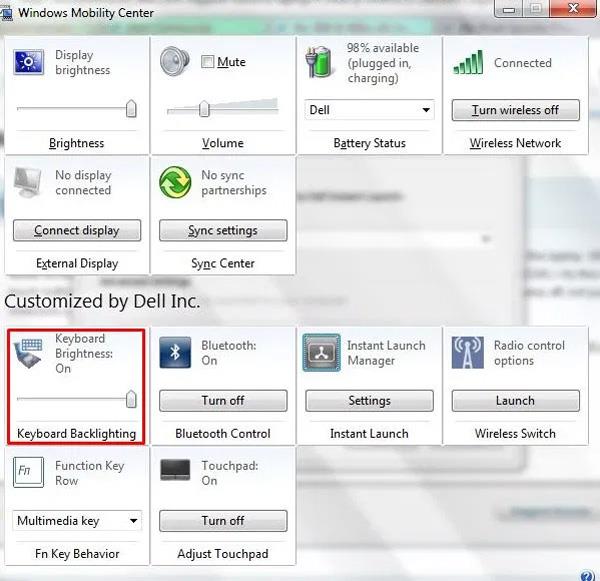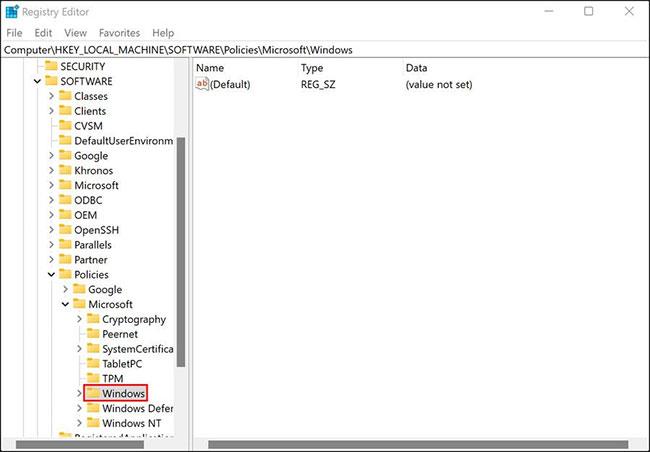Prijenosna računala Lenovo imaju značajku osvjetljenja koja vam pomaže da ih lako koristite u uvjetima slabog osvjetljenja i noću. Naučimo kako uključiti svjetlo tipkovnice Lenovo uređaja s Quantrimangom.
Sadržaj članka
Popis Lenovo prijenosnih računala sa svjetlima tipkovnice
Lenovo oprema svjetla tipkovnice uglavnom za proizvode u high-end i mid-range segmentima kao što su Gaming , Ideapad , Thinkbook , Thinkpad i Yoga.

Lenovo raspored svjetala na tipkovnici korisnicima će učiniti praktičnijim korištenje u slabo osvijetljenim okruženjima i noću.
Kako znati ima li prijenosno računalo Lenovo svjetlo na tipkovnici ili ne?
Možete provjeriti je li vaše prijenosno računalo opremljeno svjetlom tipkovnice tako da pogledate tipke F1 do F12 ili razmaknicu. U slučaju da vidite da gornje tipke imaju svjetleću ikonu , to znači da vaše prijenosno računalo ima svjetlo tipkovnice. Naprotiv, vaše računalo nije opremljeno svjetlom tipkovnice.

Osim toga, također možete provjeriti korisnički priručnik prilikom kupnje uređaja kako biste vidjeli postoji li odjeljak s uputama za uključivanje tipke LED na tipkovnici .
Upute za uključivanje svjetala tipkovnice prijenosnog računala Lenovo
Postoje 3 načina koji vam mogu pomoći da uključite tipkovnicu prijenosnog računala Lenovo.
Uključite svjetlo tipkovnice prijenosnog računala Lenovo fizičkom tipkom
Pogledajte redoslijed tipki od F1 do F12 na svom prijenosnom računalu. Ako postoji ikona svjetla tipkovnice, samo kliknite na nju da tipkovnica zasvijetli.
Obično će se fizičke tipke s ikonom svjetla tipkovnice nalaziti na tipkama F3 i F4 prijenosnih računala Lenovo. Svjetlinu svjetla tipkovnice možete prilagoditi pritiskom na F3 (smanjenje svjetline) ili F4 (povećanje svjetline).
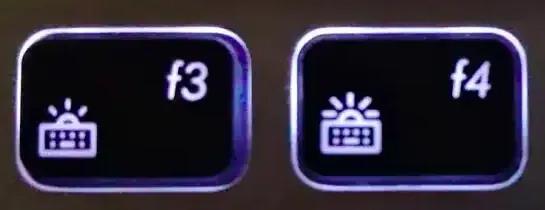
Napomena: Ovisno o dizajnu svakog modela Lenovo, fizičke tipke za podešavanje svjetla tipkovnice također će imati određene razlike. Stoga biste trebali promatrati svoj uređaj kako biste pronašli ispravnu tipku svjetla tipkovnice.

Uključite svjetlo tipkovnice prijenosnog računala Lenovo kombinacijom tipki
Sljedeći način da vam pomognemo uključiti svjetlo tipkovnice je pritiskom na kombinaciju tipkovnice. U slučaju da vaše računalo nema ikonu svjetla na nizu tipki F1-F12 , možete uključiti svjetlo tipkovnice pritiskom na kombinaciju tipki Fn + razmaknica.
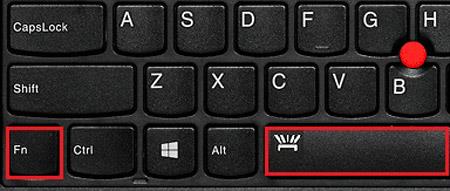
To će vam pomoći da brzo uključite svjetlo tipkovnice prijenosnog računala.
Uključite svjetlo tipkovnice prijenosnog računala Lenovo pomoću upravljačke ploče
U slučaju da ste isprobali gornje dvije metode, a svjetlo tipkovnice i dalje ne svijetli, pokušajte ga instalirati putem upravljačke ploče .
- Otvorite upravljačku ploču putem izbornika za pretraživanje na programskoj traci .
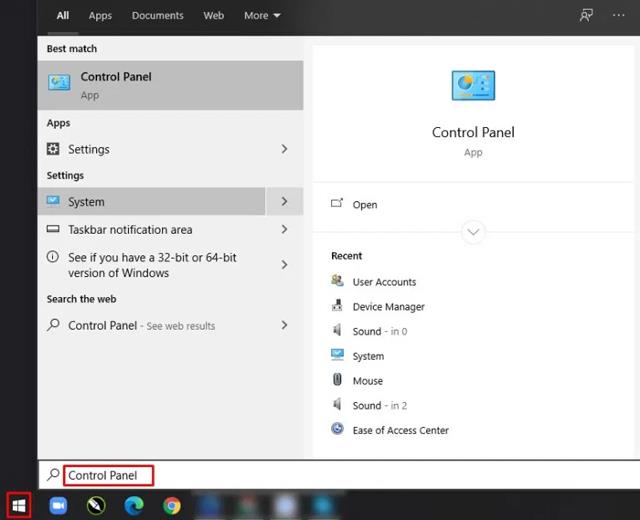
- Pojavljuje se novi prozor, kliknite na Hardver i zvuk.
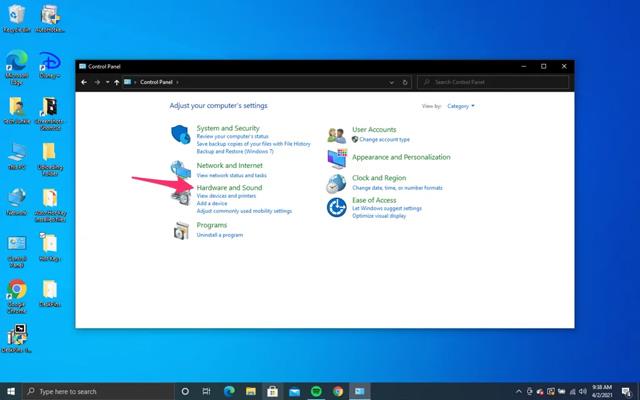
- Zatim odaberite Centar za mobilnost sustava Windows.
- U prozoru Windows Mobility Center kliknite Pozadinsko osvjetljenje tipkovnice.
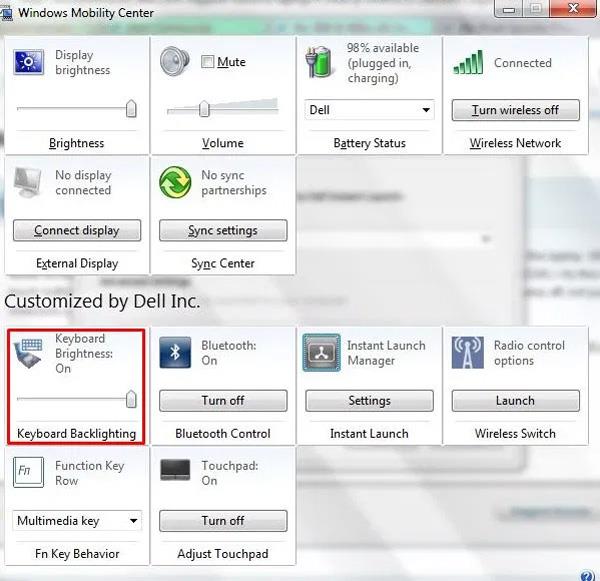
- Na Pozadinsko osvjetljenje tipkovnice trebate ga namjestiti na Uključeno ako želite uključiti svjetlo tipkovnice ili Isključeno ako ga želite isključiti. Također možete prilagoditi svjetlinu tipkovnice odabirom Bright ili Dim.
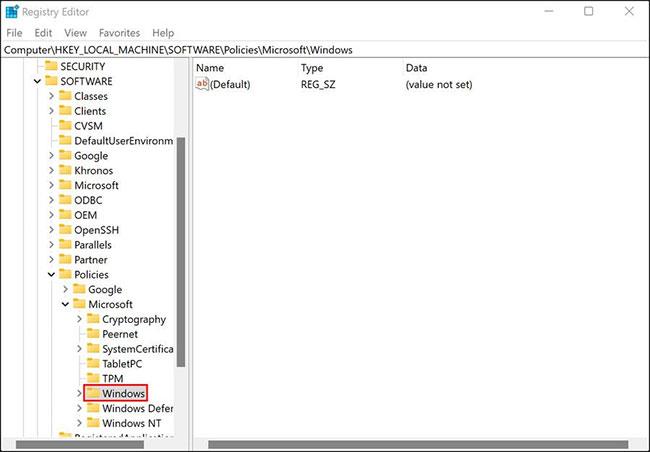
- Na kraju odaberite OK za dovršetak instalacije.
Iznad je cijeli sadržaj Uputa o tome kako uključiti svjetlo na tipkovnici prijenosnog računala Lenovo koje vam Quantrimang želi predstaviti. Nadamo se da će vam ovaj članak olakšati uključivanje svjetla tipkovnice dok je u upotrebi.